
Cara Menggunakan Perpustakaan Library Arduino
Perpustakaan (Library) adalah paket kode (kebanyakan fungsi) yang dapat digunakan untuk melakukan tugas pemrograman tertentu. Perpustakaan membuat pemrograman di Arduino jauh lebih mudah. Mereka menyederhanakan dan mengurangi jumlah kode yang diperlukan dalam program Anda. Ribuan perpustakaan Arduino tersedia untuk diunduh secara gratis, untuk berbagai tugas pemrograman seperti mengontrol tampilan LCD, mengemudi servos, sensor membaca dan banyak lagi.
Sebelum Anda dapat menggunakan kode perpustakaan di sketsa Arduino Anda, kode tersebut perlu diinstal di komputer Anda. Pada artikel ini, kita akan melihat cara menginstal pustaka dari tiga sumber paling umum untuk kode pustaka.
Perpustakaan (Library) Inti Arduino
Arduino IDE hadir dengan satu set pustaka pra-instal untuk banyak perangkat umum dan tugas pemrograman. Ini adalah perpustakaan inti Arduino. Pustaka inti memiliki dokumentasi dan dukungan yang hebat dan kodenya sangat andal. Untuk hasil terbaik, gunakan pustaka inti bila memungkinkan.
Untuk melihat daftar semua perpustakaan inti Arduino yang terpasang di komputer Anda, buka Arduino IDE dan navigasikan ke Sketch > Include Library. Jika Anda mengklik salah satu perpustakaan, itu akan dimasukkan dalam sketsa.
Menyertakan perpustakaan membuat kode perpustakaan tersedia untuk digunakan dalam sketsa. Ketika library dimasukkan ke dalam sketch, compiler akan menambahkan semua kode library ke sketch sebelum diupload ke Arduino. Untuk menyertakan perpustakaan, gunakan #include diikuti dengan nama file header perpustakaan dalam kurung sudut seperti ini:
Di Mana File Library (Perpustakaan) Diinstal Pada Komputer Saya?
Di Windows, file untuk perpustakaan inti disimpan di folder perpustakaan Arduino. Untuk menemukan foldernya, arahkan ke Local Disk (C:) > Program Files (X86) > Arduino > library.

Jika Anda tidak dapat menemukan perpustakaan inti Arduino yang sesuai dengan kebutuhan Anda, coba cari secara online. Banyak situs web memiliki perpustakaan yang tersedia untuk diunduh. Di Windows, pustaka ini perlu dipasang di folder Documents di komputer Anda. Untuk menemukan folder, navigasikan ke Documents > Arduino > library.

File Perpustakaan (Library)
Jika Anda membuka folder untuk pustaka apa pun, Anda akan melihat file pustaka:

Minimal, setiap perpustakaan akan memiliki file header dengan ekstensi .h dan file sumber dengan ekstensi .cpp. Kedua file ini berisi kode perpustakaan.
Beberapa perpustakaan memiliki file readme.md yang memiliki informasi tentang cara menggunakan fungsi di perpustakaan. Mungkin juga ada file license.txt yang memiliki informasi hak cipta dan penggunaan. Banyak perpustakaan memiliki file metadata library.properties. File ini digunakan untuk menampilkan informasi tentang library di Library Manager Arduino IDE. Mungkin juga ada file keywords.txt, yang memberi tahu IDE kode mana yang seharusnya memiliki teks berwarna di IDE.
Sebagian besar perpustakaan juga akan menyertakan beberapa sketsa contoh, yang disimpan dalam folder contoh.
Cara Menginstall Perpustakaan (Library) Dengan Manajer Perpustakaan
Manajer Perpustakaan Arduino IDE memiliki ratusan perpustakaan yang dapat diinstal di komputer Anda dengan mengklik tombol. Untuk menemukan Library Manager, navigasikan ke Sketch > Include Library > Manage Libraries di Arduino IDE. Anda akan melihat daftar pustaka yang dapat Anda instal. Klik menu Topik drop-down untuk mempersempit pilihan. Anda juga dapat menggunakan fungsi pencarian untuk lebih mempersempitnya.
Untuk menginstal perpustakaan dari Manajer Perpustakaan, klik perpustakaan yang ingin Anda instal. Kemudian klik tombol Instal dan perpustakaan akan diinstal di komputer Anda:
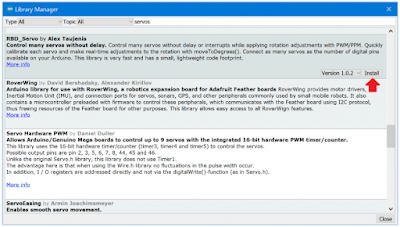
Cara Menginstal Perpustakaan (Library) File Zip
Kode perpustakaan yang ditemukan online biasanya dikemas dalam file ZIP. Untuk menginstal perpustakaan yang dikemas dalam file ZIP, pertama-tama unduh file ZIP ke komputer Anda, lalu instal perpustakaan dari Arduino IDE. Di IDE, navigasikan ke Sketch > Include Library > Include .ZIP Library. Temukan lokasi tempat Anda menyimpan file ZIP dan pilih. Klik Buka. Pustaka akan dipasang di folder Documents > Arduino > Libraries.
Cara Menginstal Perpustakaan (Libarary) Dari Github
GitHub adalah tempat populer bagi pengembang Arduino untuk meng-host kode perpustakaan mereka. Ada dua cara berbeda untuk mengunduh dan menginstal kode perpustakaan dari GitHub. Cara termudah adalah mengunduh file ZIP dari file perpustakaan:

Klik Unduh ZIP dari menu tarik-turun. Setelah file ZIP disimpan di komputer Anda, instal dari Arduino IDE dengan menavigasi ke Sketch > Include Library > Add ZIP Library.
Beberapa perpustakaan tidak memiliki opsi untuk mengunduh file ZIP. Dalam kasus ini, kode sumber perpustakaan harus ditempelkan ke file teks dan disimpan sebagai file perpustakaan di komputer Anda.
Cara Menginstal Perpustakaan (Library) Dari Kode Sumber (Source Code)
Untuk menginstal perpustakaan dari kode sumber, mulailah dengan membuat folder baru untuk perpustakaan di folder Perpustakaan Arduino. Arahkan ke Documents > Arduino > Libraries dan buat folder baru dengan nama library.
Salin kode untuk file sumber (.cpp) dan tempel ke editor teks seperti Notepad. Simpan ini sebagai file .txt di folder perpustakaan yang baru saja dibuat. Pastikan untuk memberi nama file sumber dengan benar, karena dirujuk dalam file header. Situs web yang menyediakan kode perpustakaan harus memiliki nama yang benar untuk file sumber.
Kode untuk file sumber disimpan sebagai file .txt, sehingga ekstensi file perlu diubah dari .txt menjadi .cpp. Untuk melakukan ini, navigasikan ke folder tempat file disimpan. Pastikan opsi "ekstensi nama file" dicentang di tab Lihat di Windows explorer. Ganti nama file sumber .txt dengan ekstensi .cpp:

Sekarang salin semua kode untuk file header dan tempel ke editor teks seperti Notepad. Simpan kode sebagai file .txt di folder perpustakaan baru. File header juga perlu diberi nama dengan cara tertentu karena dirujuk dalam file sumber. Situs web yang menghosting kode perpustakaan harus menunjukkan cara memberi nama file header.
Kode file header disimpan sebagai file .txt, sehingga perlu diganti namanya dengan ekstensi .h. Arahkan ke folder tempat file header disimpan, lalu ganti nama file dengan ekstensi .h seperti yang dijelaskan di atas.
Pustaka Arduino akan bekerja hanya dengan file sumber dan header. Sebagian besar perpustakaan akan memiliki file dan folder lain. File-file ini dapat menambahkan fitur yang berguna ke perpustakaan, sehingga layak untuk diunduh dan diinstal juga. Simpan saja ke folder yang sama dengan file perpustakaan lainnya.
Sumber: Circuit Basics